.NET開発者のためのブログメディア
SQL Serverのインスタンスを削除する手順

Visual Studioを使用して開発を行う際に、データベースで使用されるSQL Server。ここではSQL Serverのインスタンスを削除する手順を紹介します。他のデータベースとは違った手順になっているので要チェックです。
- SE
- Oracleのインスタンスのアンインストールはやったことがありますが、SQL Serverってどうやるんでしょう……?
- PL
- 確かに、OracleとSQL Serverとでは手順が違いますね。どうするのか一緒に確認しましょう。
目次
SQL Serverのインスタンスとは
インスタンスはSQL Serverの実行単位であり、実体です。インスタンスには「具現化」という意味があり、設計図(クラス)を具現化したものが実体になります。
インスタンスは2種類あります。1つは既名のインスタンスでデフォルトのインスタンス(MSSQLSERVER)で、1つしか存在しません。
もう1つは、名前付きのインスタンスで、複数存在します。1つのインスタンスでいくつものデータベースを管理することができますが、そのインスタンスが停止するとすべてのデータベースが停止してしまいます。
インスタンスを削除(アンインストール)する準備
インスタンスを削除する際はデータのバックアップを取りましょう。システムすべてのデータベースのバックアップを作成するか、または.ldfファイルと.mdfファイルを別の場所にコピーします。次に、アンインストールが失敗しないように、SQL Serverのすべてのサービスを停止してください。
インスタンス削除(アンインストール)の操作方法
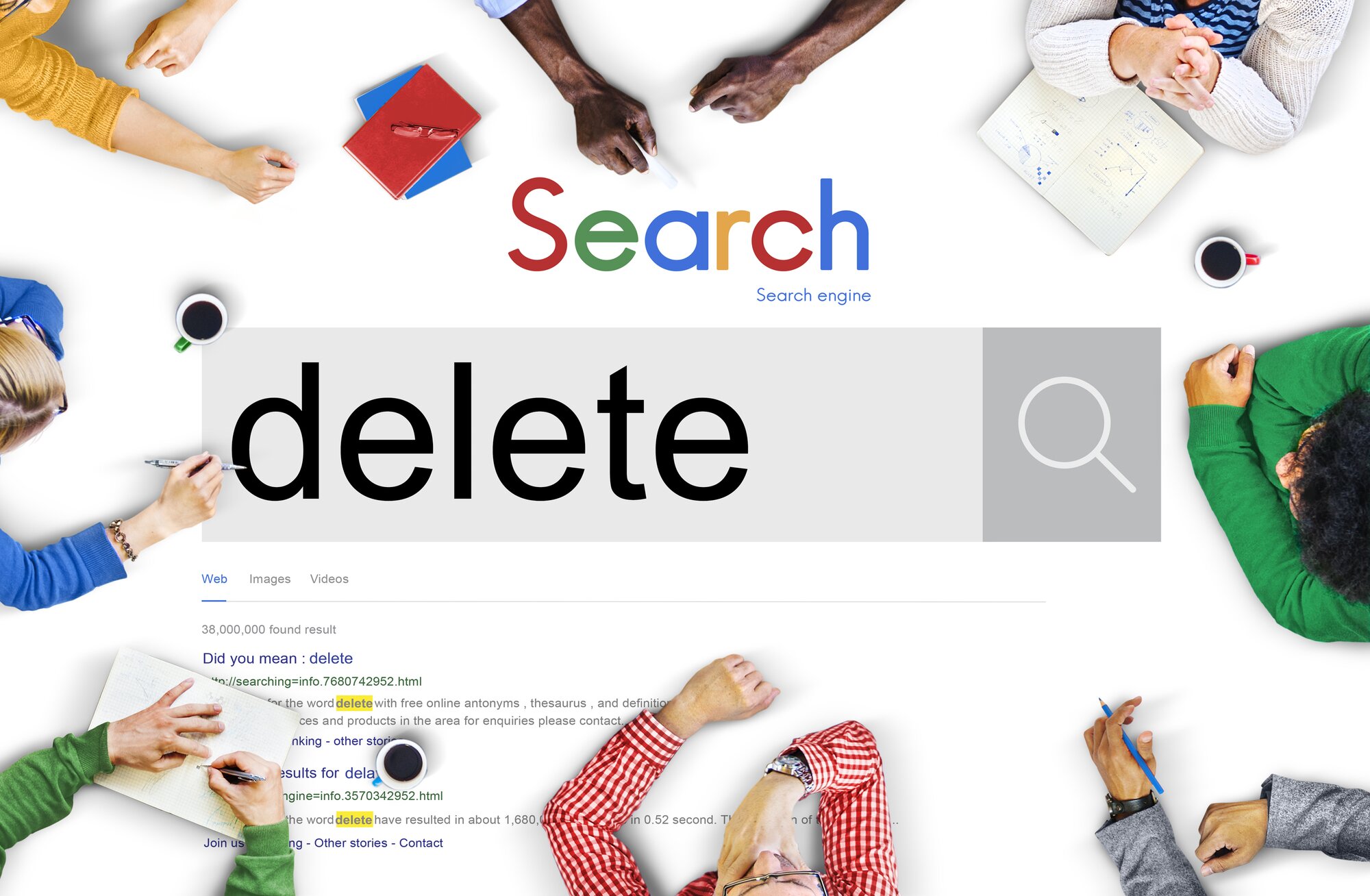
- スタートメニューを選択後、「設定」から「アプリ」を選択します。
- 検索ボックスで「sql」と入力して検索します。
- Microsoft SQL Server(バージョン)(ビット)を選択します。
- アンインストールを選択します。
- インストールウィザードを起動する場合は、SQL Serverのポップアップダイアログで「削除」または、「Remove」を選択します。
- インスタンスの選択ページから、アンインストールするSQL Serverインスタンスを指定します。「次へ」を選択します。
- 機能の選択ページで、先程指定したSQL serverインスタンスからアンインストールする機能を指定します。
- 削除の準備完了ページで、アンインストールされる一覧を確認します。「削除」を選択して、アンインストールを開始します。
- アプリと機能ウィンドウを更新して、正常にアンインストールされたことを確認します。まだ存在しているSQL Serverコンポーネントがあれば、選択し、そのウィンドウからコンポーネントを削除します。
- SE
- SQL Serverの操作は難しいと思っていましたが、やってみると簡単ですね!これから使ってみたいです。
- PL
- SQL Serverのインスタンスが削除できるようになれば、容量を気にすることなくどんどん開発ができますね。
SQL Serverを使いこなしてスキルアップ
システム開発などで人気のデータベース、SQL Server。隅々まで知識を蓄えることでかなりのスキルアップに繋がります。多くの現場で求められるスキルなので、積極的に活用や勉強することをおすすめします。
Search キーワード検索
Popular 人気の記事
reccomended おすすめ記事
Categories 連載一覧
Tags タグ一覧
Jobs 新着案件
-
開発エンジニア/東京都品川区/【WEB面談可】/在宅ワーク
月給29万~30万円東京都品川区(大崎駅) -
遠隔テストサービス機能改修/JavaScript/東京都港区/【WEB面談可】/テレワーク
月給45万~60万円東京都港区(六本木駅) -
病院内システムの不具合対応、保守/東京都豊島区/【WEB面談可】/テレワーク
月給30万~30万円東京都豊島区(池袋駅) -
開発/JavaScript/東京都豊島区/【WEB面談可】/テレワーク
月給50万~50万円東京都豊島区(大塚駅) -
債権債務システム追加開発/東京都文京区/【WEB面談可】/在宅勤務
月給62万~67万円東京都文京区(後楽園駅)

